реклама
 Обичам Google Talk. Това е системата за незабавни съобщения, която използвам най-много днес и мисля, че същото важи и за повечето ми приятели. Но има едно нещо за Gtalk, което наистина ме притеснява. Виждам го само когато съм в раздела Gmail и лесно пропускам нови съобщения, защото единственото известие, което получавам, е, когато заглавието на раздела мига.
Обичам Google Talk. Това е системата за незабавни съобщения, която използвам най-много днес и мисля, че същото важи и за повечето ми приятели. Но има едно нещо за Gtalk, което наистина ме притеснява. Виждам го само когато съм в раздела Gmail и лесно пропускам нови съобщения, защото единственото известие, което получавам, е, когато заглавието на раздела мига.
Вярно, бих могъл да намеря клиент за десктоп и използвам Miranda IM на моя личен компютър, но много пъти ми се налага да използвам други компютри и не винаги мога да инсталирам каквото си поискам. Какво тогава? Замислих се да намеря решения в браузъра, които ще разрешат този проблем на Gtalk веднъж завинаги. Прочетете, за да разберете какви са те.
Gtalklet [Няма по-дълги налични]
Gtalklet е добавка за Chrome и е един от начините да се хвърли надеждността на Gtalk в Gmail. С Gtalklet получавате най-доброто от двата свята: Не е нужно да инсталирате настолен клиент, но Gtalk все още е на разположение и се вижда през цялото време.
Започнете с инсталирането на добавката и достъп до настройките. Можете да направите това или като щракнете върху сивия кръг в долния десен ъгъл на Chrome и след това щракнете върху иконата на зъбчатка или чрез списъка с разширения на Chrome.

Вече можете да попълните своите идентификационни данни за Google. Gtalklet трябва да работи и с акаунти в Google Apps, което е голям плюс.
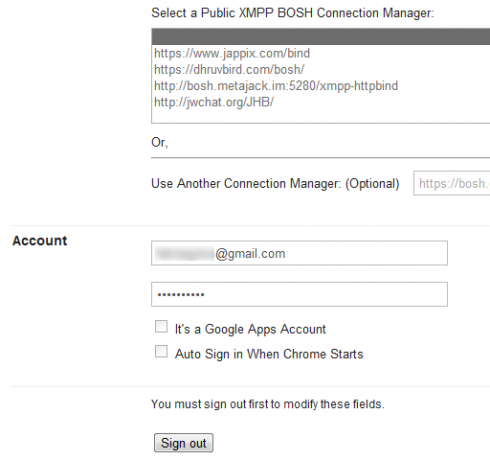
Сега можете да влезете, като кликнете върху зеления кръг в долния десен ъгъл. След удостоверяването вашите контакти ще се заредят и ще се появи иконка плюс. Кликването върху него ще ви позволи да търсите контакти, с които да разговаряте. Търсенето тече, докато пишете и е много бързо.
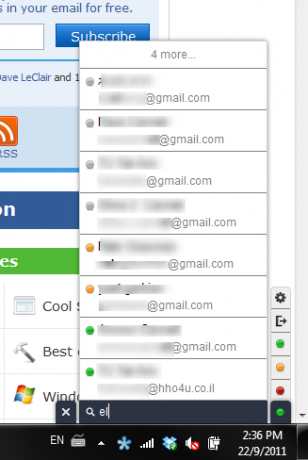
Просто изберете контакт и започнете да разговаряте. Прозорецът за чат ще ви последва до всеки раздел, на който се намирате, и можете да имате множество прозорци за чат във всеки даден момент. Можете лесно да промените състоянието си на достъпно, далечно или заето. Щракването върху малката стрелка ще ви излезе.
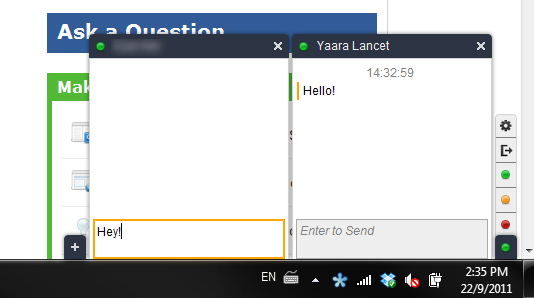
Когато някой започне разговор с вас и съответния прозорец за чат, той се затвори, в ъгъла ще се появи малък сигнал. Щракването върху него ще отвори прозореца за чат.
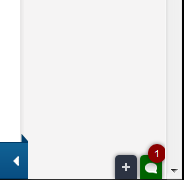
Можете също да изберете да активирате известията за работния плот. Това е особено полезна функция, ако като мен сте склонни да пропускате чатовете поради липса на известия. С Gtalklet не само че имате прозорец за чат на всеки раздел, но ако сведете до минимум Chrome, получавате изскачащи известия. Можете да изберете да деактивирате тези, ако ги намерите досадни, но не мога да си помисля защо бихте искали.
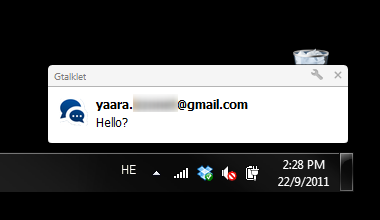
Можете да преместите цялото нещо в лявата част на браузъра, ако сте свикнали по този начин в Gmail. Можете също така да изберете определени уебсайтове, на които няма да се показват прозорците за чат. Посочените по-долу уебсайтове са включени по подразбиране, така че не се изненадвайте, ако Gtalklet не се появи във Facebook, когато го стартирате. Първо трябва да го премахнете от изключенията.

Gtalklet работеше много добре, когато го опитах. Всичко беше бързо и гладко и наистина надгради редовния ми опит в Gtalk. Ако разширението не се появи след инсталиране, опитайте да рестартирате Chrome. Всичко трябва да работи като чар след това.
Gtalk в страничната лента [Firefox]
Тъй като аз също съм потребител на Firefox, се опитах да намеря подобно решение, което работи на Firefox. Има добавка - gTalk Sidebar [Няма по-дълги налични] - но тя работи само на Firefox 3.6 и надолу. И така, какво да правят потребителите на Firefox?
Въпреки че не можах да намеря гладко решение като Gtalklet, намерих начин да заобиколя Gtalk, без значение на кой раздел се намирате. Това работи за мен на Firefox 6.0.2.
За да започнете, трябва да насочите браузъра си към:
http://talkgadget.google.com/talkgadget/client
И щракнете върху звездата, за да я добавите като отметка.
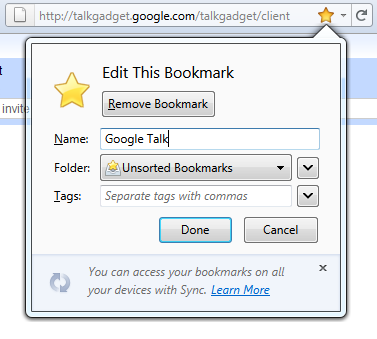
Сега трябва да кажете на Firefox да зарежда винаги тази отметка в страничната лента. За целта намерете новата отметка, щракнете с десния бутон върху нея и изберете „Имоти”От менюто.

Сега поставете отметка в квадратчето с надпис „Заредете тази отметка в страничната лента“.
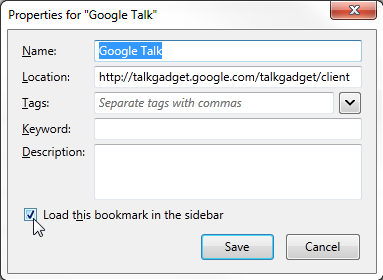
И това е! Следващия път, когато отворите тази отметка, трябва да виждате чата си в Gtalk в страничната лента, който ще остане там, независимо на кой раздел сте. Можете да промените размера му, както сметнете за добре.
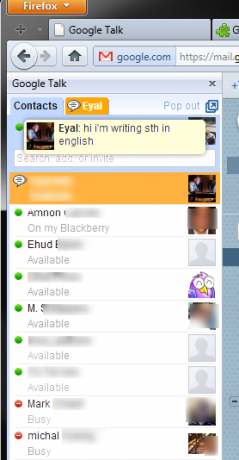
Вярно е, че няма известия за работния плот и страничната лента елиминира част от пространството ви за сърфиране, но ако сте запален потребител на Gtalk и просто не искам да инсталирате клиент за него, това определено ще улесни живота ти.
Бакшиш: Можете да направите същия трик с чата във Facebook. Просто създайте отметка заhttp://www.facebook.com/presence/popout.phpи следвайте същите указания оттам.
Долната линия
Gtalk превърна в браузъра чат в нещо, което всички правим. Някои като мен се отказват и започват да използват приложения на трети страни като Miranda IM. Но все пак трябва да използвам чата в браузъра, когато работя на различен компютър, а предимствата са многобройни. Бях изненадан, че не намерих повече решения на проблема с Gtalk, но съм доволен от тези, които намерих - особено от Gtalklet. Ще стигна дотам, че ако наистина имате нужда от Gtalk във вашия браузър през цялото време, трябва да преминете към Chrome само за тази добавка.
Мислите, че греша? Знаете ли за по-добри решения за чат в Google Talk онлайн? Споделете в коментарите!
Yaara (@ylancet) е писател на свободна практика, технологичен блогър и любител на шоколада, който също е биолог и щатен маниер.